

Nathan E. Malpass가 마지막으로 업데이트 : August 30, 2023
iPhone에서 전화번호를 잃어버리면 불안한 경험이 될 수 있습니다. 특히 중요한 연락처를 실수로 삭제한 경우 더욱 그렇습니다. 이는 많은 iPhone 사용자가 어느 시점에서 직면했던 일반적인 시나리오이지만 좋은 소식은 분실된 전화번호를 검색하고 iPhone에서 연락처 목록을 복원하는 앱.
의도적으로 연락처를 삭제했는데 지금 후회하거나 불행한 사고가 발생했는지 여부에 관계없이 이 문서에서는 방법을 안내합니다. 삭제된 전화번호를 검색하세요..
이 종합 가이드에서는 귀하에게 도움이 되는 다양한 기술과 도구를 살펴보겠습니다. iPhone에서 잃어버린 연락처 복구. 다양한 상황에 맞게 iPhone에 내장된 방법과 타사 솔루션을 모두 다룰 것입니다.
이 기사를 마치면 삭제된 전화번호를 검색하고 귀중한 연락처가 다시는 영구적으로 손실되지 않도록 할 수 있는 지식과 자신감을 갖게 될 것입니다. 데이터 복구 및 iPhone 연락처 복구를 위한 여정을 시작해 보세요!
파트 #1: 삭제된 전화번호를 검색하는 방법(iPhone)파트 #2: FoneDog iOS 데이터 복구를 사용하여 삭제된 전화번호(iPhone) 검색3부: 결론
iPhone에서 삭제된 전화번호를 검색하는 가장 효과적인 방법 중 하나는 iCloud 백업 기능을 활용하는 것입니다. iCloud는 이 기능을 활성화한 경우 연락처를 포함한 iPhone 데이터를 정기적으로 자동 백업합니다. iCloud 백업을 사용하여 삭제된 전화번호를 복구하는 방법에 대한 단계별 가이드는 다음과 같습니다.
복원 프로세스를 진행하기 전에 iPhone에 iCloud에 복구하려는 삭제된 전화번호가 포함된 백업입니다. iCloud 백업이 활성화되어 있고 최신 상태인지 확인하려면 다음 단계를 따르십시오.
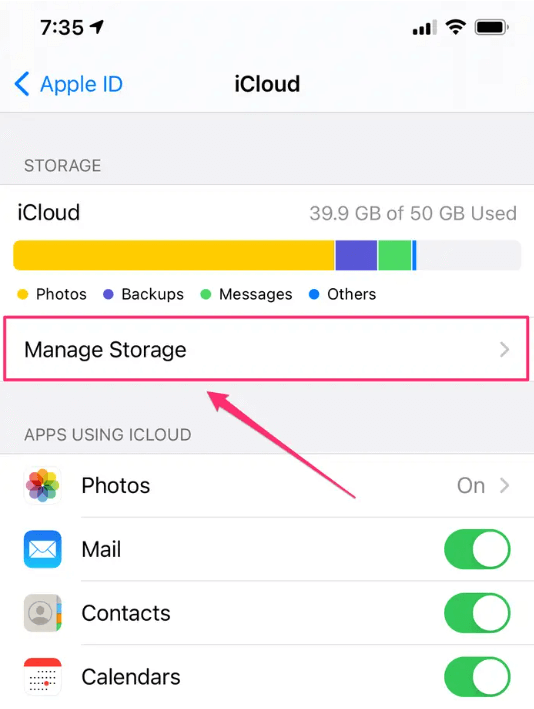
iCloud 백업에서 iPhone을 복원하기 전에 모든 콘텐츠와 설정을 지워 복구 프로세스를 위한 깨끗한 상태를 유지하는 것이 중요합니다. iPhone을 재설정하는 방법은 다음과 같습니다.
이제 iPhone이 재설정되었으므로 삭제된 전화번호가 포함된 iCloud 백업에서 iPhone을 복원할 차례입니다. 다음과 같이하세요:
이제 iPhone에서 복원 프로세스가 시작됩니다. 백업 크기와 인터넷 연결에 따라 다소 시간이 걸릴 수 있습니다. 이 과정 동안 iPhone이 Wi-Fi 네트워크에 연결되어 있고 전원에 연결되어 있는지 확인하세요.
복원이 완료되면 iPhone이 다시 시작되고 연락처 앱에서 복구된 연락처를 볼 수 있습니다. 삭제된 전화번호가 복구되었는지 확인하세요.
iCloud 백업을 사용하여 삭제된 전화번호를 검색하는 것은 간단하고 안정적인 방법이지만 백업 날짜 이후 iPhone에 추가된 모든 데이터는 복원 중에 손실된다는 점을 명심하세요. 이 방법이 효과가 없더라도 걱정하지 마세요. 다음 섹션에는 손실된 연락처를 복구하는 데 도움이 되는 대체 접근 방식이 있습니다.
iPhone 연락처를 Google 계정과 동기화한 경우 iPhone에서 삭제된 전화번호를 검색할 수 있는 또 다른 훌륭한 옵션이 있습니다. Google 주소록 iPhone과의 원활한 통합을 제공하고 잃어버린 연락처를 쉽게 복구할 수 있는 방법을 제공합니다. Google 주소록을 사용하여 삭제된 전화번호를 복구하려면 다음 단계를 따르세요.
Google 주소록을 사용하면 추가 소프트웨어나 복잡한 단계 없이 삭제된 전화번호를 빠르게 복구할 수 있습니다. 이전에 iPhone 연락처와 Google 계정 간에 동기화를 설정한 경우 이 방법이 효과적이라는 점은 주목할 가치가 있습니다.
아직 수행하지 않은 경우 이 기능을 활성화하여 연락처를 정기적으로 Google 주소록에 백업하면 나중에 실수로 삭제할 경우 복구하기가 더 쉬워집니다.
사용 iTunes 삭제된 전화번호를 복구하기 위한 백업 iPhone에서는 손실된 연락처가 포함된 이전 백업으로 iPhone을 복원해야 합니다. 먼저, iPhone을 iTunes가 설치된 컴퓨터에 연결하세요. 그런 다음 iTunes에서 iPhone을 선택하고 요약 탭에서 "백업 복원"을 클릭하십시오.
삭제된 전화번호가 포함된 가장 최근 백업을 선택하고 복원 과정을 진행하세요. 백업이 복원되면 iPhone이 다시 시작되고, 연락처 앱에서 삭제된 전화번호가 성공적으로 복구되었는지 확인할 수 있습니다. 백업 날짜 이후에 iPhone에 추가된 모든 데이터는 복원 중에 손실된다는 점을 기억하세요.
다음 단계를 수행하십시오.

macOS Catalina 이상을 실행하는 Mac을 사용하는 경우 iTunes 대신 Finder를 사용하여 iPhone에서 삭제된 전화번호를 검색할 수 있습니다. 이 프로세스는 iTunes 백업을 사용하는 것과 유사하지만 Finder를 사용하여 iPhone의 백업 및 복원을 관리하는 과정이 포함됩니다.
Finder를 사용하여 삭제된 전화번호를 검색하는 단계:
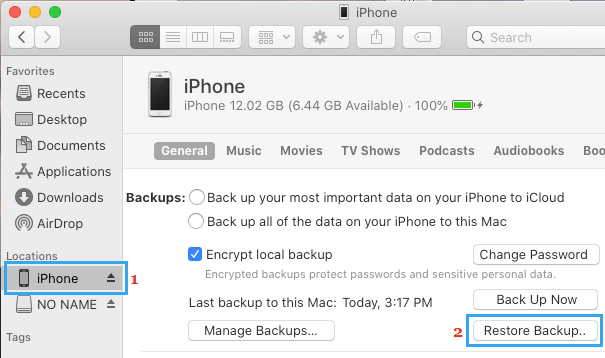
다음 단계를 따르면 Mac의 Finder를 사용하여 iPhone에서 삭제된 전화번호를 편리하게 복구할 수 있습니다. iTunes 백업과 마찬가지로 백업 날짜 이후 iPhone에 추가된 모든 데이터는 복원 중에 손실되므로 복구하려는 연락처가 포함된 가장 최근 백업을 선택하는 것이 중요합니다.
내장된 방법과 Google 주소록이 도움이 될 수 있지만 삭제된 전화번호의 성공적인 복구를 항상 보장하는 것은 아닙니다. 이러한 경우 다음과 같은 타사 데이터 복구 도구를 사용하세요. FoneDog IOS 데이터 복구 생명의 은인이 될 수 있습니다.
FoneDog iOS 데이터 복구는 연락처, 메시지, 사진 등을 포함하여 iPhone에서 손실된 데이터를 검색하는 데 특화된 강력하고 사용자 친화적인 소프트웨어입니다. FoneDog iOS 데이터 복구를 사용하여 삭제된 전화번호를 복구하는 방법은 다음과 같습니다.
iOS 데이터 복구
사진, 비디오, 연락처, 메시지, 통화 기록, WhatsApp 데이터 등을 복구하십시오.
iPhone, iTunes 및 iCloud에서 데이터를 복구하십시오.
최신 iPhone 및 iOS와 호환됩니다.
무료 다운로드
무료 다운로드

#1 단계: FoneDog iOS 데이터 복구 다운로드 및 설치
FoneDog iOS 데이터 복구 웹사이트를 방문하여 Windows 또는 Mac 컴퓨터용 소프트웨어를 다운로드하세요. 화면의 지시에 따라 소프트웨어를 설치합니다.
#2단계: FoneDog iOS 데이터 복구 실행
컴퓨터에서 FoneDog iOS 데이터 복구를 엽니다. Lightning-USB 케이블을 사용하여 iPhone을 컴퓨터에 연결합니다.

3단계: 컴퓨터를 신뢰하세요
iPhone에 메시지가 표시되면 '믿어" 컴퓨터가 기기에 액세스할 수 있도록 허용합니다.
4단계: 복구 모드 선택
FoneDog iOS 데이터 복구 소프트웨어에는 다양한 복구 옵션이 표시됩니다. 선택하다 "iOS 기기에서 복구."

5단계: iPhone 스캔
"를 클릭하세요스캔 시작" 스캔 프로세스를 시작합니다. FoneDog는 이제 iPhone의 저장 공간을 분석하여 전화 번호를 포함하여 삭제된 데이터를 찾습니다.
#6단계: 전화번호 미리보기 및 복구
스캔이 완료되면 연락처를 포함하여 복구 가능한 데이터 목록이 표시됩니다. 삭제된 전화번호를 미리보고 복구하려는 전화번호를 선택하세요. "를 클릭하세요.복구"를 선택하여 선택한 전화번호를 컴퓨터에 저장하세요.

#7단계: 복구된 연락처를 iPhone으로 가져오기
이제 iCloud를 사용하거나 Google 연락처와 동기화하는 등 다양한 방법을 통해 복구된 연락처를 iPhone으로 다시 가져올 수 있습니다.
FoneDog iOS 데이터 복구는 백업이 없더라도 iPhone에서 삭제된 전화번호를 검색할 수 있는 안정적인 방법을 제공합니다. 이 소프트웨어는 다양한 iPhone 모델과 iOS 버전을 지원하여 장치와의 호환성을 보장합니다.
간단한 인터페이스와 단계별 지침을 통해 FoneDog iOS 데이터 복구는 초보자와 숙련된 사용자 모두가 데이터 복구에 액세스할 수 있도록 해줍니다. 그러나 향후 데이터 손실을 방지하려면 항상 iPhone을 정기적으로 백업하는 것이 좋습니다.
사람들은 또한 읽습니다iPhone이 업데이트 후 연락처를 잃어 버렸을 때해야 할 일은 무엇입니까? [2023]아이폰 8 / 8Plus에서 잃어버린 연락처를 복구하는 방법
iPhone에서 삭제된 전화번호를 검색하는 방법에 대해 이야기했습니다. 결론적으로, iPhone에서 중요한 전화번호를 잃어버리는 것은 괴로운 일이지만 삭제된 연락처를 검색하는 방법에는 여러 가지가 있습니다.
적절한 백업과 동기화가 활성화되어 있으면 iCloud와 Google 연락처를 사용하여 잃어버린 전화번호를 복원할 수 있습니다. 또한 macOS Catalina 이상의 iTunes 또는 Finder는 백업 복원 옵션을 제공합니다.
고급 복구 요구 사항을 충족하려면 FoneDog iOS 데이터 복구와 같은 타사 도구가 안정적인 솔루션을 제공합니다. 향후 데이터 손실을 방지하고 소중한 연락처를 항상 보호하려면 iPhone 데이터를 정기적으로 백업하는 것을 잊지 마십시오.
코멘트 남김
Comment
Hot Articles
/
흥미있는둔한
/
단순한어려운
감사합니다! 선택은 다음과 같습니다.
우수한
평가: 4.8 / 5 ( 79 등급)